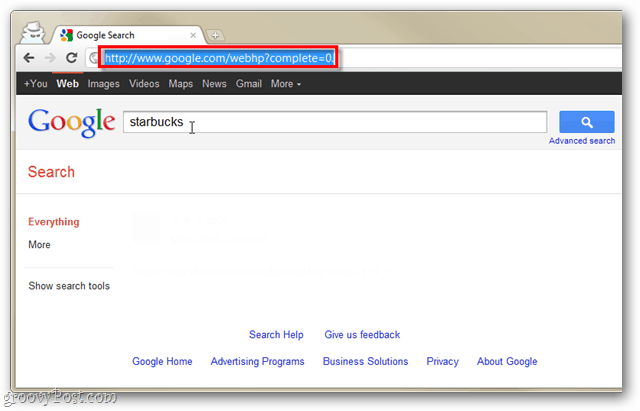Как да създадете своя първи Microsoft Sway
Microsoft / / March 17, 2020
Първоначалното ми впечатление за Microsoft Sway е, че е като разминаване между PowerPoint и Microsoft Publisher с малко OneNote, хвърлен за добра мярка.
Първоначалното ми впечатление за Microsoft Sway е, че е като разминаване между PowerPoint и Microsoft Publisher с малко Една бележка хвърлен за добра мярка. Всъщност хората зад Sway всъщност са от екипа на OneNote. Най-новите в семейството на приложенията на Office започнаха като уеб-базирано приложение; вместо познатите настолни приложения, които сме свикнали да получаваме като част от пакета.
Sway е създаден за нова ера на публикуване и комуникация. Ера, която се фокусира върху мрежата и мобилните устройства. Той е достъпен и като модерно приложение в Windows 10 и мобилни платформи като iOS и Android.
Публикуване на съдържание с помощта на Microsoft Sway
Ако използвате по-стара версия на Windows или друга алтернативна платформа като MacOS; можете да получите достъп до услугата чрез поддържан уеб браузър, за да създадете вашите Sways. В тази статия ще се съсредоточа върху универсалното приложение в комплект с Windows 10. След стартирането на Sway, вие сте посрещнати от простия интерфейс на галерията. Тук можете да създадете нов Sway или да импортирате съдържание от съществуващо
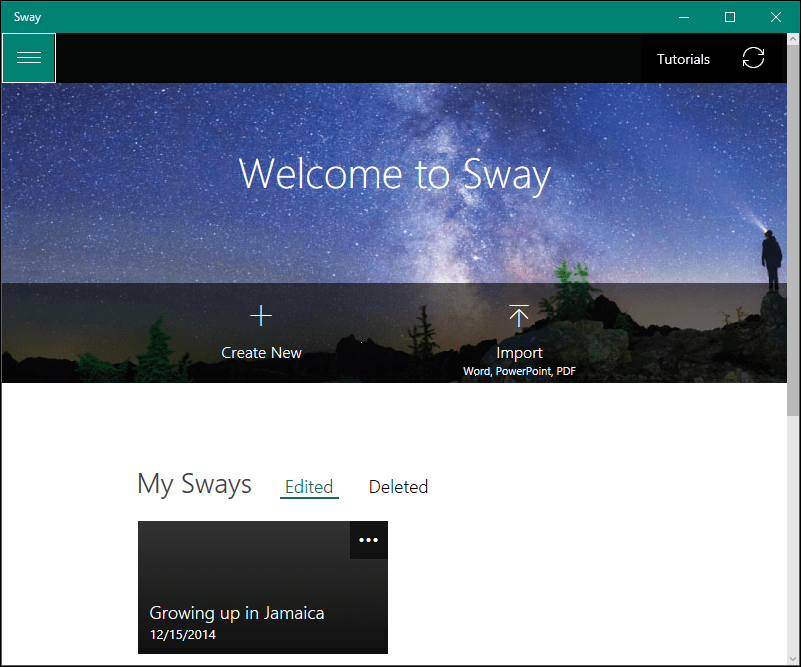
Можете да отворите, играете, споделяте или изтривате съществуващите Sways от галерията. Менюто за хамбургер ви позволява да управлявате настройките на вашия акаунт и приложение.
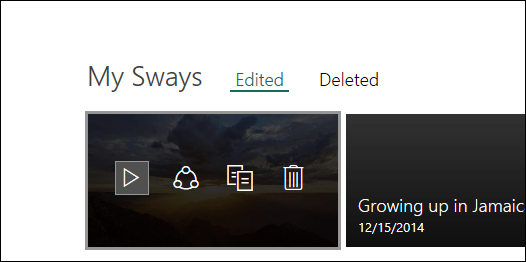
Когато сте готови за създайте Sway, щракнете Създай нов. Както можете да видите по-долу, Microsoft Sway е за разлика от всяко друго приложение на Office; но има известно познание там, ако сте използвали приложения като PowerPoint преди. Sway изисква активна интернет връзка за редактиране и синхронизиране на промените. В горната част са менютата, където можете да получите достъп до текстови инструменти, да вмъквате различни видове медии от различни източници като Twitter или YouTube и да променяте дизайна и оформлението на съдържанието си.
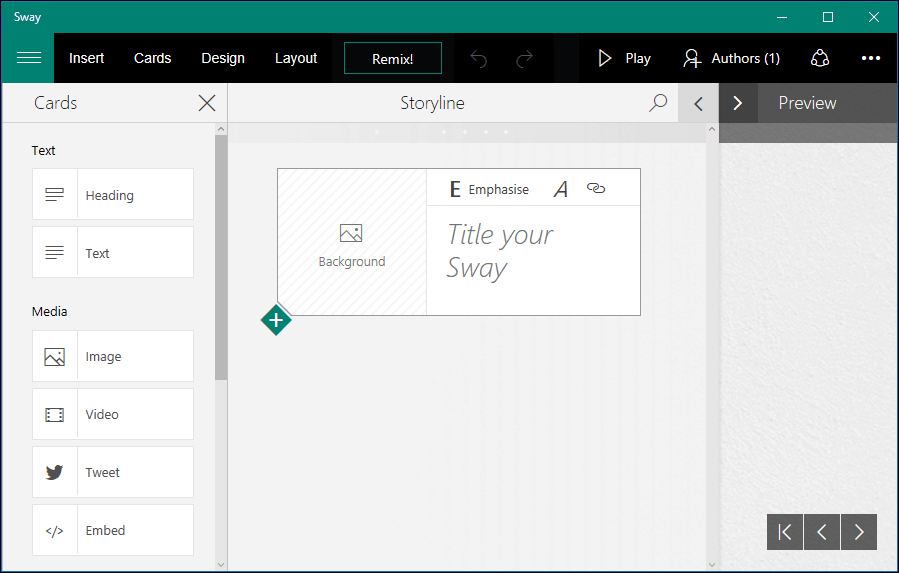
Менюто „Вмъкване“ предлага предложени медии, когато открие вида на съдържанието, което подготвяте, въз основа на ключовите думи в Sway.
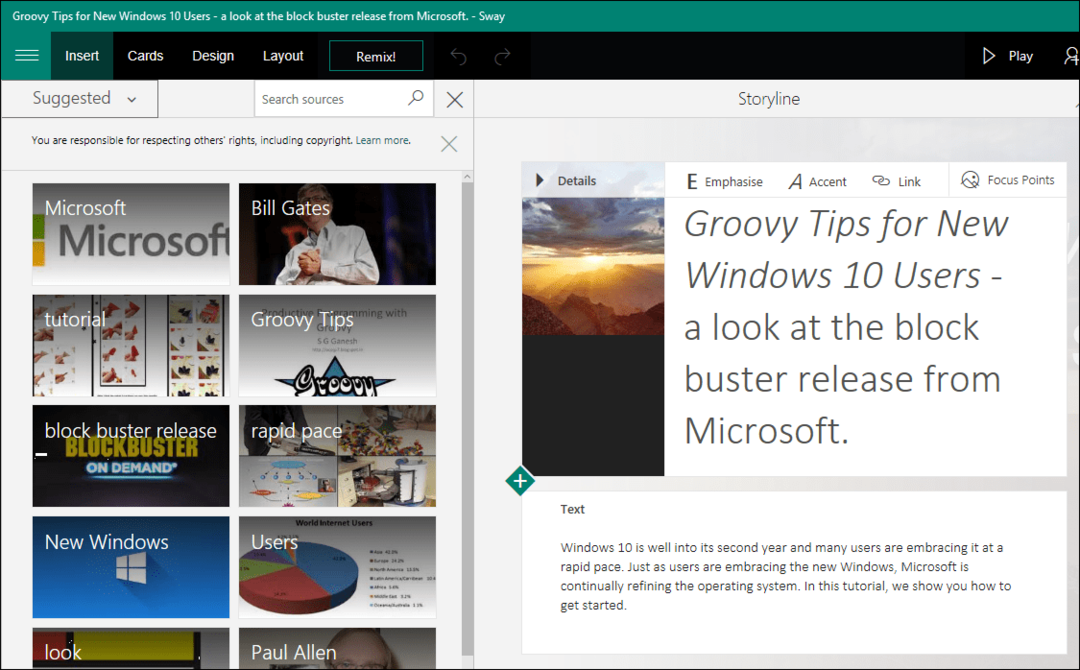
Ако намерите нещо интересно или уместно, изберете го, след което щракнете върху Добави. Ако искате да добавите фон, можете да избирате от различни източници, включително YouTube, Facebook, Flickr, OneDrive или локално.
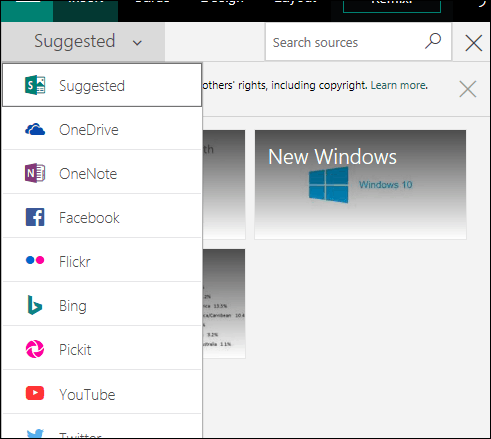
Менюто за дизайн предлага галерия от предложени цветни схеми за консерви. Съществуващите могат да бъдат модифицирани, за да отговарят на темата на вашия Sway. Налични са и опции за стилове на шрифт и поведение на анимация.
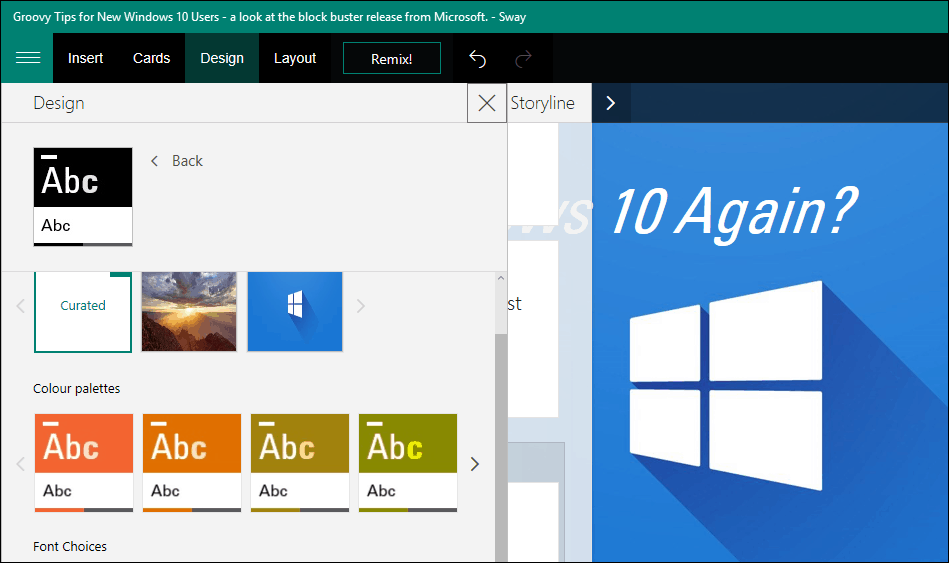
В раздела Оформление има различни начини, по които можете да представите съдържанието си.
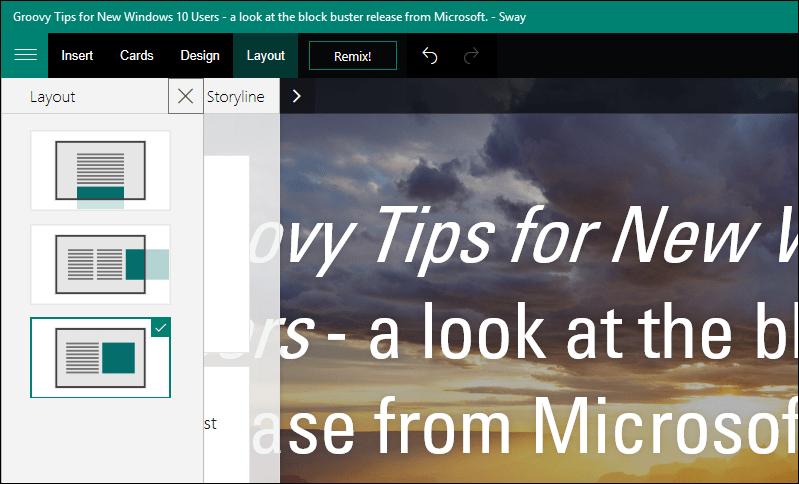
Историята е мястото, където създавате вашето съдържание; това започва като карта, която включва фоново изображение, заглавие и опции за форматиране. Можете да имате определена карта за заглавия и друга за текст. Ако искате да промените карта, като например изтриване или промяна на нейната позиция, изберете картата, след което щракнете върху Изтриване. За да промените позицията му, изберете го и плъзнете, точно както бихте направили слайд в презентация.
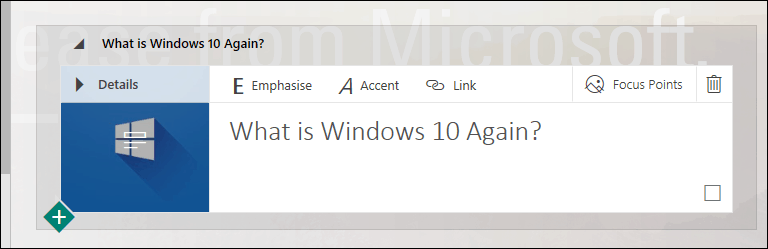
Когато добавите съдържание, можете да видите в реално време предварителен преглед на това как ще изглежда вашия Sway, когато бъде публикуван. Използвайте бутона за увеличаване на Storyline, за да видите пълен преглед.
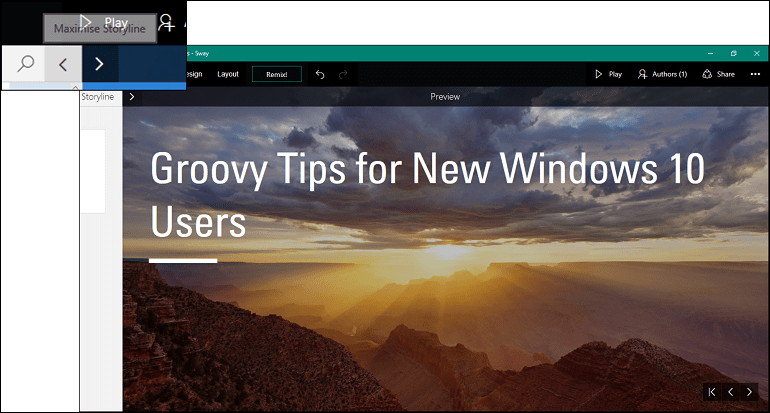
Публикуване на вашия Sway
Когато сте готови да покажете на света си Sway, можете да щракнете върху менюто Споделяне и след това да изберете различни източници. Те включват социални медии, обществена мрежа за документи на Microsoft или генерират вграден код, който след това можете да споделяте с конкретни получатели.
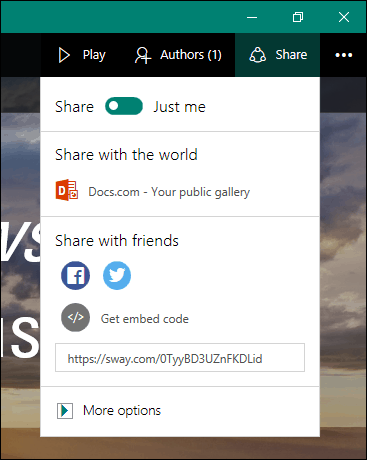
Sway, подобно на други приложения на Office, има вградени инструменти за сътрудничество. Приложението допълва други приложения като OneNote, което улеснява студентите да създават и споделят съдържание по начин, който е по-малко взискателен.
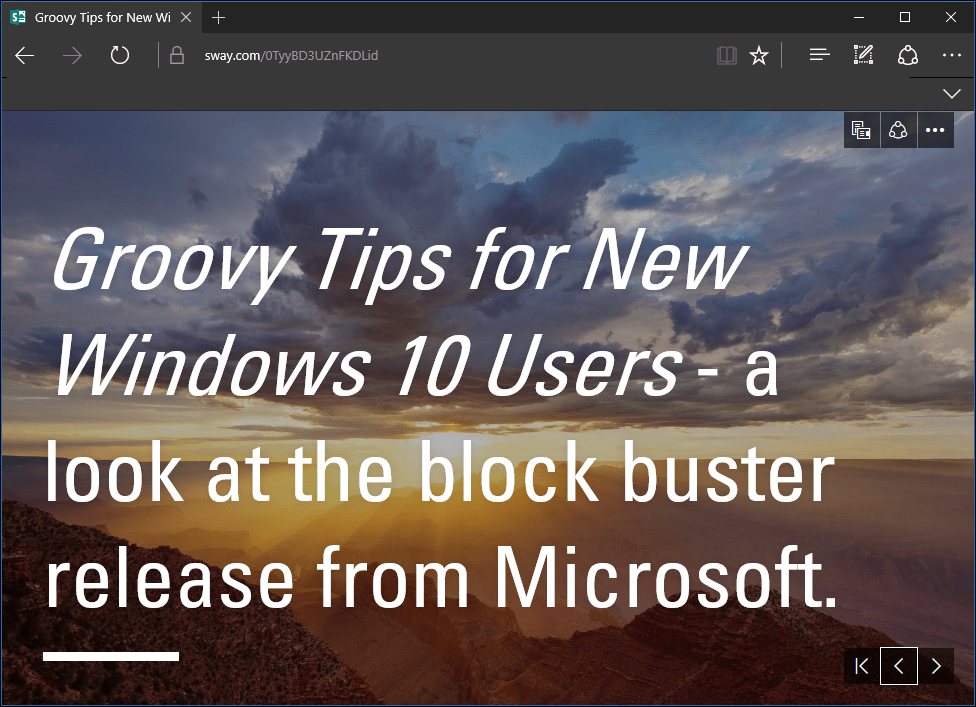
Колкото повече използвах Sway; Осъзнавам колко е близък братовчед на PowerPoint, отколкото дори Една бележка себе си. Приложението може да се натъкне на бъркотия в началото, но щом разберете как работи, ще започнете да обичате и ще видите ползите. Този урок не влиза във всички подробности, по-специално за функции като менюто Remix, но в бъдещите публикации се надяваме да разгледаме и тези.
За студенти, които искат нов начин да се забавляват с екипни проекти и учители, които биха искали да ангажират студенти, Sway е отличен начин да го направят. Кажете ни какво мислите, използвали ли сте Sway?